文章详情页
win7主板usb不能用解决方法
浏览:70日期:2023-02-02 13:26:13
我们在重装系统或者在第一次购买新电脑时,可能会碰到usb接口不能用,这一般是因为usb设备没有启用的原因,我们可以在设备管理器中找到这些usb接口将他们启动就可以了,下面一起来看一下吧。
win7主板usb不能用解决方法1、右键选择“计算机”点击“属性”
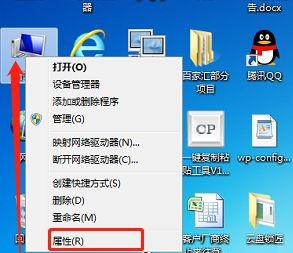
2、然后点击“设备管理器”。
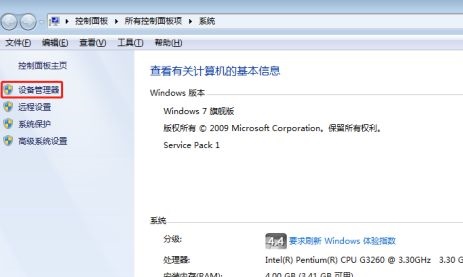
3、在设备管理器中我们能够看到所有的硬件设备。
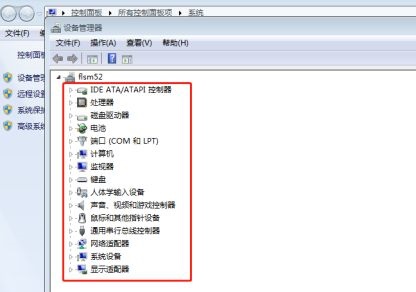
4、选择“通用串行总线控制器”
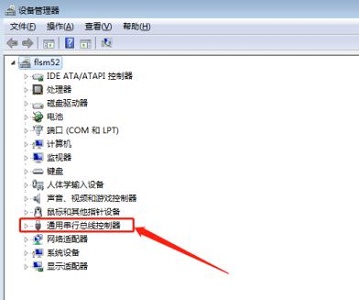
5、然后我们就能看到所有的usb接口设备,随便双击一个进入。
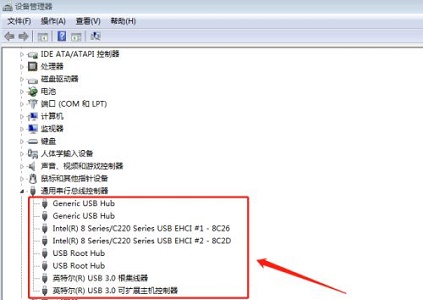
6、然后点击“启用设备”
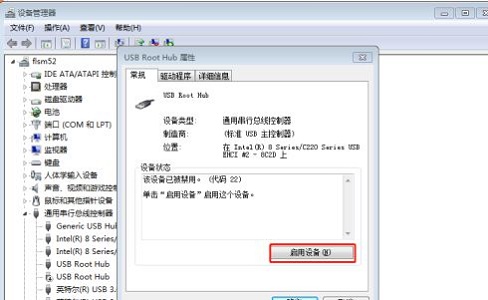
7、点击“下一步”
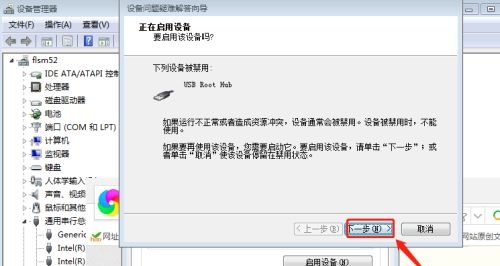
8、等待启用完成即可。
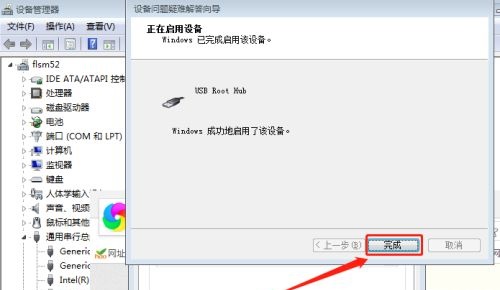
相关文章:win7主板常见问题汇总 | win7主板bios设置进入教程
以上就是win7主板usb不能用解决方法了,重复使用上面的方法可以打开每一个usb接口。想知道更多相关教程还可以收藏好吧啦网。
以上就是win7主板usb不能用解决方法的全部内容,望能这篇win7主板usb不能用解决方法可以帮助您解决问题,能够解决大家的实际问题是好吧啦网一直努力的方向和目标。
相关文章:
排行榜

 网公网安备
网公网安备